PlayStation Network Masuk Gagal? Coba 13 perbaikan ini

- 3703
- 267
- Daryl Hermiston DVM
Apakah Anda terus menerima kesalahan “Masuk Jaringan Gagal” saat mencoba masuk ke jaringan PlayStation di PS4 atau PS5 Anda? Berikut adalah beberapa tips tentang cara memecahkan masalah dan memperbaiki masalahnya.
PlayStation Anda dapat gagal mencatat Anda ke jaringan PlayStation karena beberapa alasan. Misalnya, itu bisa disebabkan oleh pemadaman server atau pengaturan jaringan yang dikonfigurasi secara tidak benar.
Daftar isi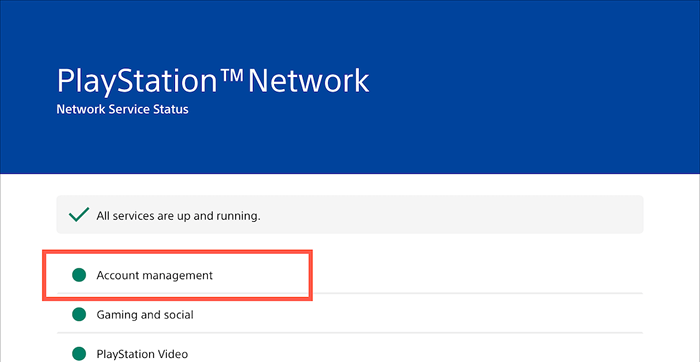
Jika tampaknya ada pemeliharaan server atau masalah lain (khususnya dengan kategori manajemen akun), Anda harus menunggu sampai Sony selesai mengatasinya. Pindah ke perbaikan berikutnya jika semua layanan PSN sudah berjalan dan berjalan.
2. Keluar/masuk kembali
Masuk dan kembali ke profil gamer lokal Anda dapat dengan cepat menyelesaikan masalah tak terduga mencegah PlayStation 5 atau PlayStation 4 Anda dari menghubungkan ke akun PSN Anda.
Untuk melakukan itu, pilih gambar profil Anda di layar beranda dan pilih opsi log out. Kemudian, masuk ke profil Anda lagi.
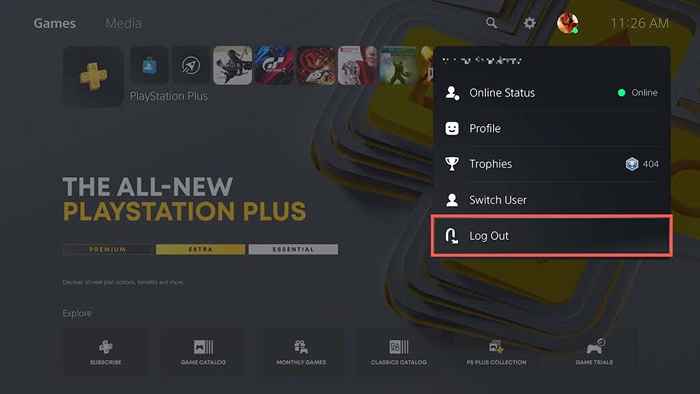
3. Reboot PS5/PS4
Jika masalah tetap ada, coba mulai ulang PS5/PS4 Anda. Tekan tombol PS, pilih Ikon Daya, dan pilih restart PS5/PS4.
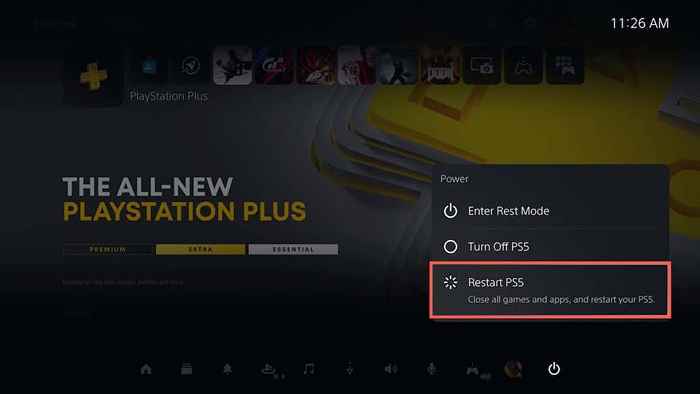
4. Restart router atau modem
Masalah sisi router minor adalah alasan lain yang menghentikan PS5/PS4 Anda berkomunikasi dengan jaringan PS. Coba mulai ulang. Jika itu tidak membantu, reset lunak router Anda.
5. Hapus dan Tambahkan Jaringan Terdaftar
Menghapus Koneksi Jaringan Terdaftar Anda dari PS5/PS4 Anda dan Menambahkannya juga dapat memperbaiki masalah konektivitas yang persisten. Untuk melakukannya:
1. Pilih Pengaturan di bagian atas layar beranda.
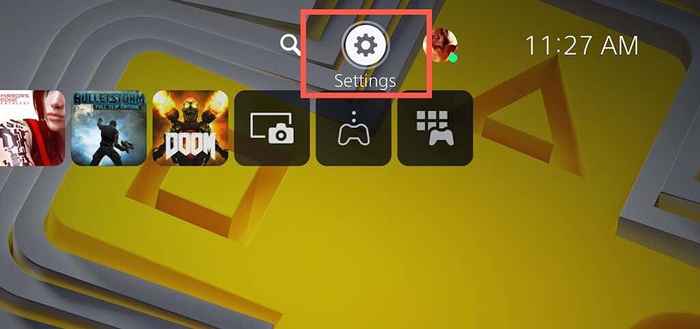
2. Pilih jaringan.
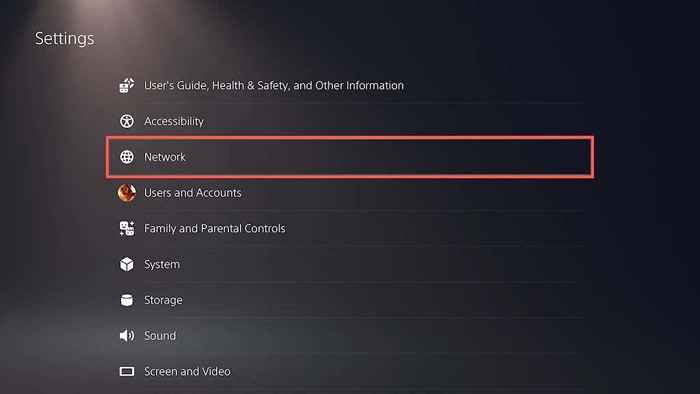
3. Pilih Pengaturan> Mengatur Koneksi Internet.
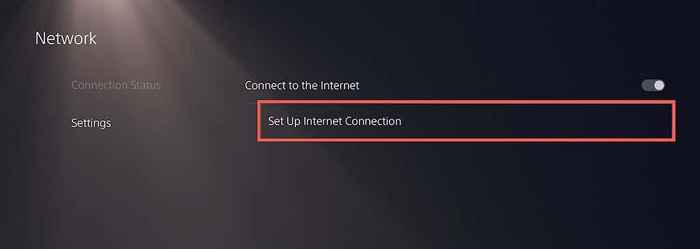
4. Sorot koneksi internet Anda dan tekan tombol Opsi. Kemudian, pilih Lupakan.
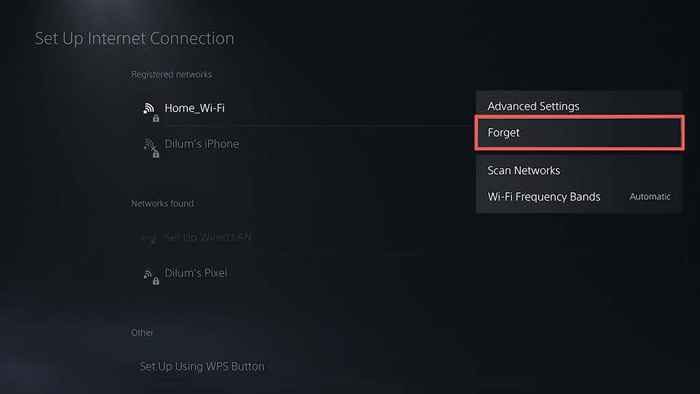
5. Pilih jaringan dari daftar yang ditemukan jaringan dan atur lagi.
6. Beralih ke Ethernet atau jaringan nirkabel yang berbeda
Jika Anda menggunakan Wi-Fi, beralih ke Ethernet dan periksa apakah itu membuat perbedaan. Jika itu tidak memungkinkan, cobalah menghubungkan ke jaringan Wi-Fi yang berbeda. Misalnya, Anda selalu dapat mengatur hotspot nirkabel di Android atau iPhone Anda.
Untuk terhubung ke koneksi WIRED atau Wi-Fi baru di PS5/PS4 Anda, pilih Pengaturan di layar Beranda dan Pergi ke Jaringan> Pengaturan> Mengatur Koneksi Internet.
7. Siapkan Login Otomatis
Mengatur PS5/PS4 Anda untuk mencatat Anda ke profil Anda secara otomatis saat startup juga dapat menyelesaikan masalah "Network Sign-In Fail". Untuk melakukannya:
1. Buka Layar Pengaturan dan pilih Pengguna dan Akun.
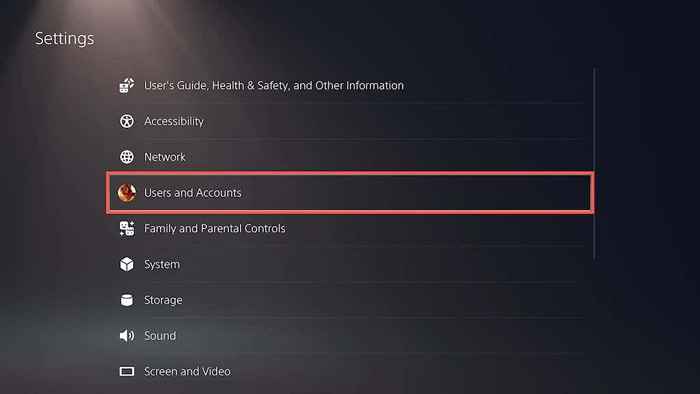
2. Pilih Pengaturan Login.
3. Aktifkan sakelar di sebelah masuk ke PS5/PS4 secara otomatis.
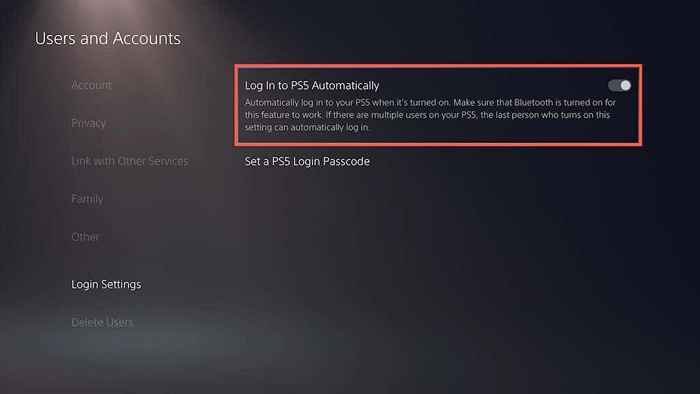
8. Ubah ke Google DNS
Ditching Server ISP DNS (Sistem Nama Domain) Anda mendukung layanan DNS yang populer meningkatkan konektivitas online. Inilah cara mengatur PS5/PS4 Anda untuk menggunakan Google DNS.
1. Kunjungi Layar Koneksi Internet di PS5/PS4 Anda.
2. Pilih koneksi internet Anda dan tekan tombol Opsi. Pada menu yang ditampilkan, pilih opsi Pengaturan Lanjutan.
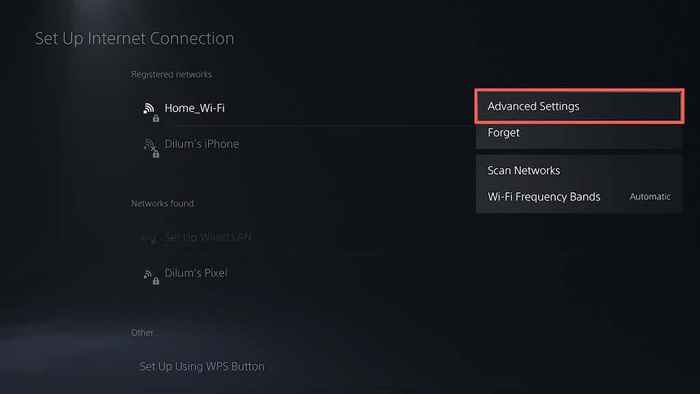
3. Pilih pengaturan DNS dan atur ke manual.
4. Tambahkan yang berikut sebagai DNS utama dan DNS sekunder:
8.8.8.8
8.8.4.4
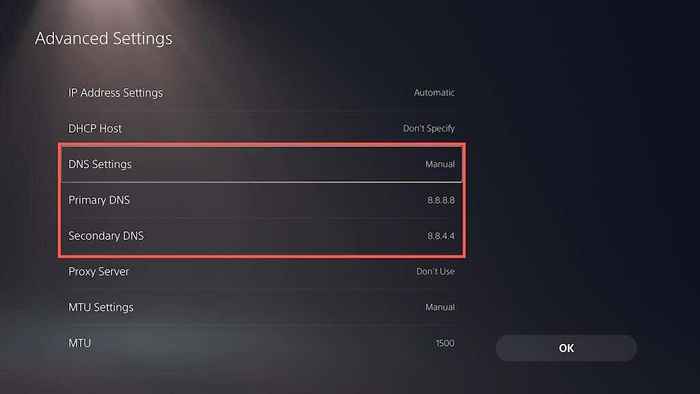
5. Pilih OK untuk menyimpan perubahan Anda.
6. Kembali ke layar sebelumnya, pilih Koneksi Status> Uji Koneksi Internet, dan periksa apakah kesalahan masuk jaringan recurs.
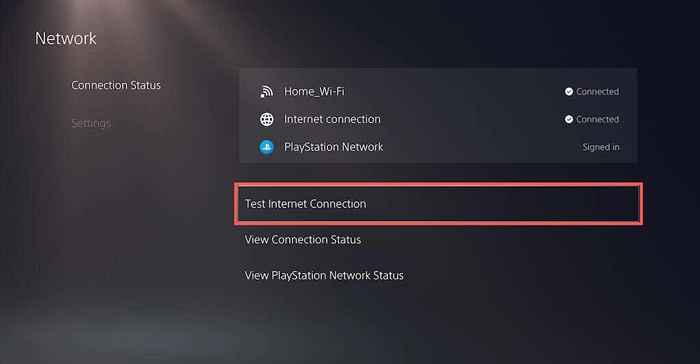
9. Ubah Pengaturan MTU
Cara lain untuk memperbaiki masalah masuk pada konsol PlayStation adalah dengan membuat perubahan berikut pada pengaturan MTU (unit transmisi maksimum unit transmisi) berikut ini.
1. Kunjungi Layar Koneksi Internet.
2. Pilih koneksi internet Anda dan tekan tombol Opsi. Kemudian, pilih Pengaturan Lanjutan.
3. Pilih MTU dan atur ke manual.
4. Ubah nilai MTU default dari 1500 menjadi 1473 atau 1475.
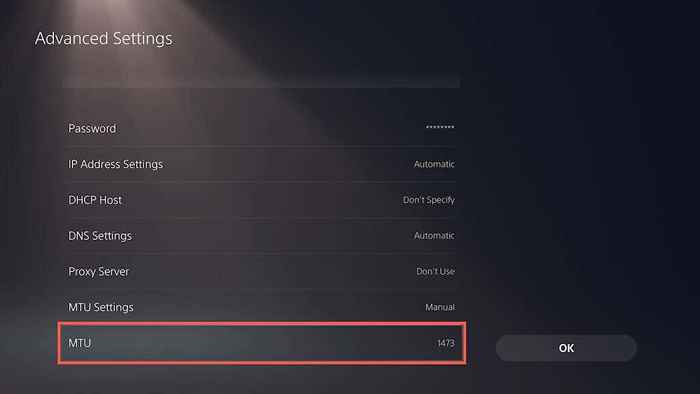
5. Pilih OK untuk menyimpan perubahan Anda.
10. Membuat perubahan jaringan tambahan
Kunjungi kembali layar Pengaturan Koneksi Internet di PlayStation 5 atau PlayStation 4 Anda dan pastikan pengaturan berikut untuk jaringan terdaftar Anda ditetapkan sebagai berikut:
- Alamat IP: Otomatis
- Nama Host DHCP: Jangan Tentukan
- Server Proxy: Jangan gunakan
11. Perbarui Perangkat Lunak Sistem
Memperbarui Perangkat Lunak Sistem PS5/PS4 Anda adalah cara terbaik untuk menyelesaikan bug atau gangguan terkait sistem apa pun yang mencegah Anda masuk ke akun PlayStation Anda. Untuk melakukannya:
1. Buka Pengaturan dan Pilih Sistem.
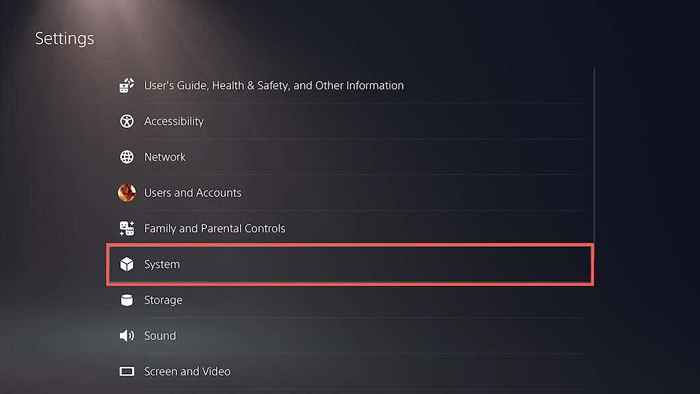
2. Pilih opsi Pembaruan dan Pengaturan Perangkat Lunak Sistem
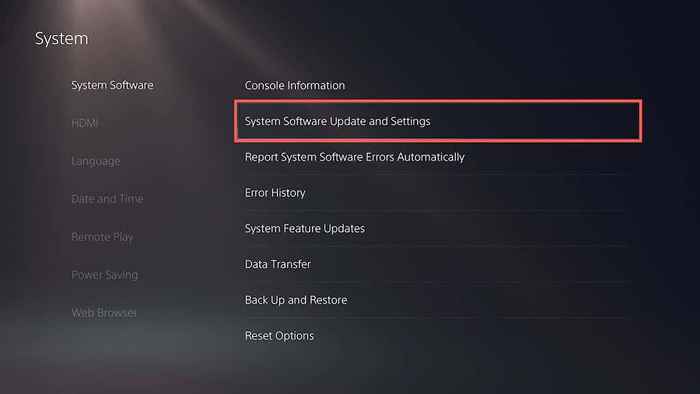
3. Pilih Perangkat Lunak Sistem Perbarui.
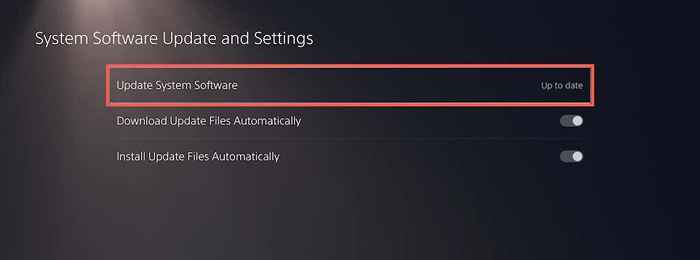
4. Pilih Perbarui Menggunakan Internet.

5. Pilih Perbarui Sekarang untuk menginstal semua pembaruan yang tertunda
Jika konsol Anda gagal memperbarui melalui internet, Anda dapat memperbaruinya melalui USB sebagai gantinya. Untuk melakukannya:
1. Format flash drive dalam format FAT32 melalui PC atau Mac.
2. Buat folder berlabel PS5 atau PS4 di dalam root drive, dan kemudian sub-folder di dalamnya pembaruan berlabel.
3. Unduh file pembaruan PS5 atau PS4 terbaru.
4. Salin file pembaruan ke subfolder pembaruan di USB flash drive.
5. Hubungkan drive flash ke PS/PS4 Anda.
6. Ulangi langkah -langkah di atas tetapi pilih opsi Perbarui dari USB Device.
12. Membangun kembali database PS5/PS4
Bersihkan cache sistem dan membangun kembali database di konsol PS5/PS4 Anda dalam mode aman jika masalah tetap ada. Untuk melakukannya:
1. Matikan PS5/PS4 Anda.
2. Hubungkan pengontrol dualsense/dualshock Anda ke konsol melalui kabel pengisian daya.
3. Boot PlayStation Anda kembali tetapi tahan tombol power sampai Anda mendengar bunyi bip konsol untuk kedua kalinya.
4. Tunggu sampai konsol mem -boot ke mode aman.
5. Pilih opsi Clear Cache dan Bangun Database.
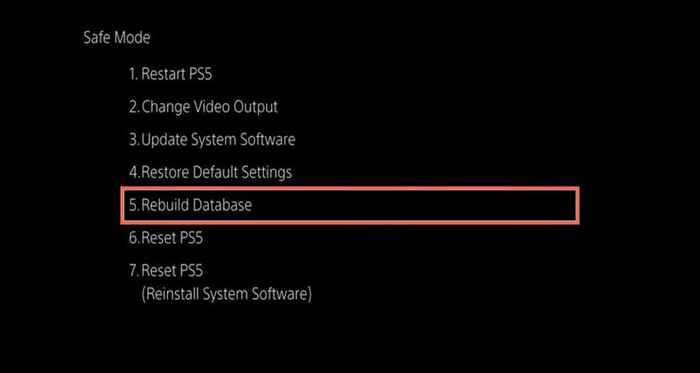
13. Pengaturan reset pabrik PS5
Anda juga dapat mencoba memulihkan PlayStation 5 atau PlayStation 4 Anda ke pengaturan default pabrik dalam mode aman. Itu harus mengatur ulang jaringan yang saling bertentangan atau pengaturan lain di balik “kesalahan masuk jaringan gagal.Game Anda dan menyimpan data akan tetap utuh.
1. Boot konsol Anda ke mode aman.
2. Pilih Pengaturan Default Pulihkan.
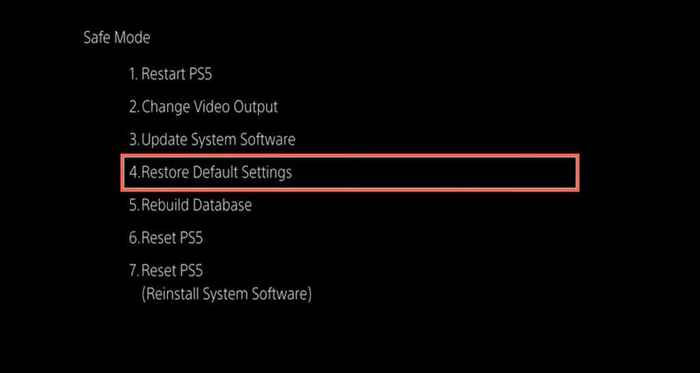
3. Restart konsol Anda secara normal. Kemudian, atur koneksi internet Anda dari awal dan coba masuk ke konsol Anda dengan kredensial login PSN Anda.
Hubungi Dukungan PS5
Jika tidak ada perbaikan di atas membantu memperbaiki kesalahan gagal masuk Network PlayStation, gunakan alat Sony Fix & Connect untuk mendiagnosis dan memecahkan masalah konektivitas dengan konsol Anda. Jika itu gagal bekerja juga, hubungi PlayStation Support.
- « Cara Memperbaiki Kesalahan Ada Perbaikan Sistem di Windows
- Mengapa ponsel Android Anda terus memulai kembali (dan 9 cara untuk memperbaikinya) »

